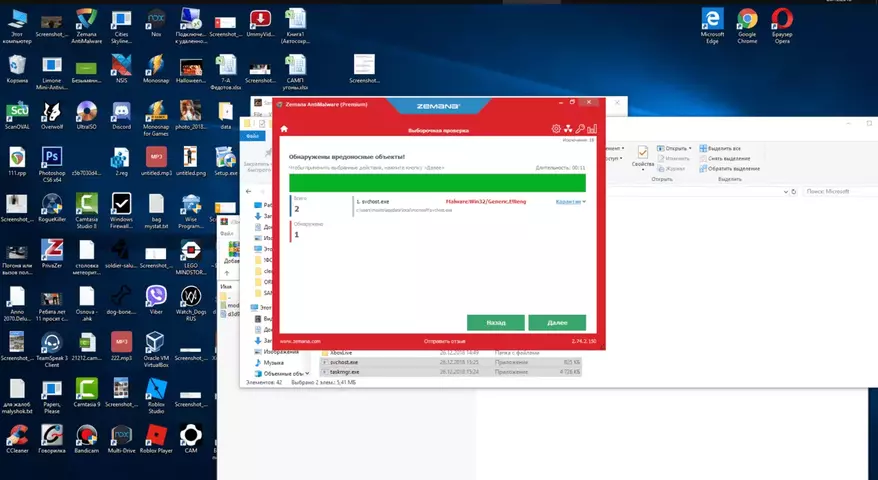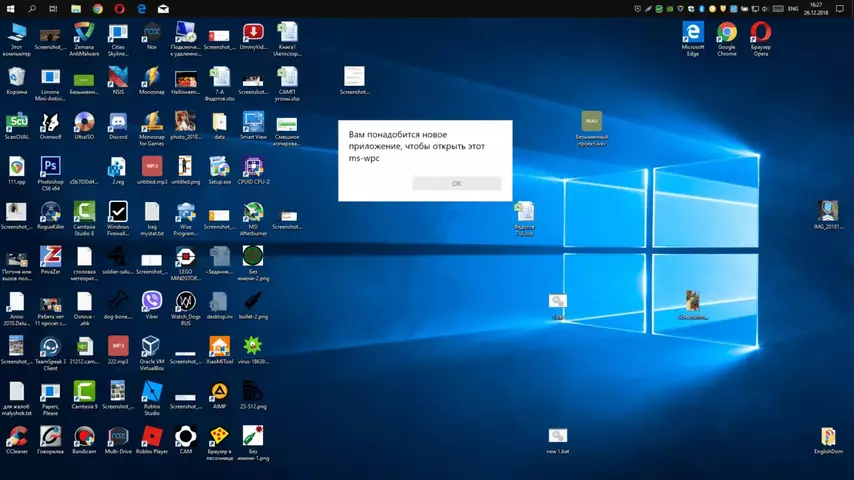Искал длл для игры, скачал, круто, работает, но появились taskmgr.exe.lnk и svchost. Комп тупит, земана ели-ели что-то делает. Вот скриншот, сумел сделать с лагами. Ну и логи соответственно тут. Подозреваю что хватанул майнера. Делал с другой учётки. Я офигел.
Приложение
Как установить приложение на iOS
Смотрите видео ниже, чтобы узнать, как установить наш сайт в качестве веб-приложения на домашнем экране.
Примечание: Эта возможность может быть недоступна в некоторых браузерах.
Вы используете устаревший браузер. Этот и другие сайты могут отображаться в нём некорректно.
Вам необходимо обновить браузер или попробовать использовать другой.
Вам необходимо обновить браузер или попробовать использовать другой.
Решена Вредоносное ПО taskmgr.exe.lnk и svchost
- Автор темы Moxito
- Дата начала
- Статус
- В этой теме нельзя размещать новые ответы.
- Сообщения
- 25,320
- Решения
- 5
- Реакции
- 13,844
Предупреждение
Для прочтения https://safezone.cc/threads/rules/, внимательно читаем пункты о названиях тем и использования обсценной лексики
- Сообщения
- 25,320
- Решения
- 5
- Реакции
- 13,844
Пока в логах ничего примечательного
Скачайте Farbar Recovery Scan Tool и сохраните на Рабочем столе.
Примечание: необходимо выбрать версию, совместимую с Вашей операционной системой. Если Вы не уверены, какая версия подойдет для Вашей системы, скачайте обе и попробуйте запустить. Только одна из них запустится на Вашей системе.
Запустите программу. Когда программа запустится, нажмите Yes для соглашения с предупреждением.
Нажмите кнопку Scan.
После окончания сканирования будут созданы отчеты FRST.txt, Addition.txt в той же папке, откуда была запущена программа. Прикрепите отчеты к своему следующему сообщению.
Подробнее читайте в этом руководстве.
Скачайте Farbar Recovery Scan Tool и сохраните на Рабочем столе.
Примечание: необходимо выбрать версию, совместимую с Вашей операционной системой. Если Вы не уверены, какая версия подойдет для Вашей системы, скачайте обе и попробуйте запустить. Только одна из них запустится на Вашей системе.
Запустите программу. Когда программа запустится, нажмите Yes для соглашения с предупреждением.
Нажмите кнопку Scan.
После окончания сканирования будут созданы отчеты FRST.txt, Addition.txt в той же папке, откуда была запущена программа. Прикрепите отчеты к своему следующему сообщению.
Подробнее читайте в этом руководстве.
- Сообщения
- 25,320
- Решения
- 5
- Реакции
- 13,844
Сами настраивали?
HKLM\SOFTWARE\Policies\Microsoft\Windows\CurrentVersion\Internet Settings: [ProxySettingsPerUser] 0 <==== ATTENTION (Restriction - ProxySettings)
Подробнее читайте в этом руководстве.
HKLM\SOFTWARE\Policies\Microsoft\Windows\CurrentVersion\Internet Settings: [ProxySettingsPerUser] 0 <==== ATTENTION (Restriction - ProxySettings)
- Отключите до перезагрузки антивирус.
- Выделите следующий код:
Код:Start:: CreateRestorePoint: File:C:\WINDOWS\System32\browser.dll 2018-10-30 13:38 - 2018-10-30 13:38 - 000000073 _____ () C:\Users\Moxito\chromelnk.bat 2018-10-30 13:38 - 2018-10-30 13:38 - 000000073 _____ () C:\Users\Moxito\edgelnk.bat 2018-10-30 13:38 - 2018-10-30 13:38 - 000000073 _____ () C:\Users\Moxito\firefoxlnk.bat 2018-10-30 13:38 - 2018-10-30 13:38 - 000000073 _____ () C:\Users\Moxito\operalnk.bat ContextMenuHandlers4: [Offline Files] -> {474C98EE-CF3D-41f5-80E3-4AAB0AB04301} => -> No File ContextMenuHandlers6: [BriefcaseMenu] -> {85BBD920-42A0-1069-A2E4-08002B30309D} => -> No File ContextMenuHandlers6: [Offline Files] -> {474C98EE-CF3D-41f5-80E3-4AAB0AB04301} => -> No File AlternateDataStreams: C:\ProgramData\TEMP:10D14739 [244] AlternateDataStreams: C:\Users\Все пользователи\TEMP:10D14739 [244] EmptyTemp: Reboot: End:: - Скопируйте выделенный текст (правой кнопкой - Копировать).
- Запустите FRST (FRST64) от имени администратора.
- Нажмите Fix и подождите. Программа создаст лог-файл (Fixlog.txt). Прикрепите его к своему следующему сообщению.
Подробнее читайте в этом руководстве.
нетHKLM\SOFTWARE\Policies\Microsoft\Windows\CurrentVersion\Internet Settings: [ProxySettingsPerUser] 0 <==== ATTENTION (Restriction - ProxySettings)
- Сообщения
- 25,320
- Решения
- 5
- Реакции
- 13,844
- Отключите до перезагрузки антивирус.
- Выделите следующий код:
Код:Start:: CreateRestorePoint: HKLM\SOFTWARE\Policies\Microsoft\Windows\CurrentVersion\Internet Settings: [ProxySettingsPerUser] 0 <==== ATTENTION (Restriction - ProxySettings) EmptyTemp: Reboot: End:: - Скопируйте выделенный текст (правой кнопкой - Копировать).
- Запустите FRST (FRST64) от имени администратора.
- Нажмите Fix и подождите. Программа создаст лог-файл (Fixlog.txt). Прикрепите его к своему следующему сообщению.
Подробнее читайте в этом руководстве.
- Сообщения
- 25,320
- Решения
- 5
- Реакции
- 13,844
- Скачайте AdwCleaner и сохраните его на Рабочем столе.
- Запустите его через правую кн. мыши от имени администратора, нажмите кнопку "Scan Now" ("Сканировать") и дождитесь окончания сканирования.
- Когда сканирование будет завершено, отчет будет сохранен в следующем расположении: C:\AdwCleaner\Logs\AdwCleaner[S00].txt.
- Прикрепите отчет к своему следующему сообщению.
Подробнее читайте в этом руководстве.
Выполните загрузку в безопасном режиме. Если проблема не наблюдается, причина кроется в сторонней службе или программе. В этом случае выполните следующие действия.
Пуск - Поиск / Выполнить - msconfig - ОК и перейдите на вкладку Службы. Установите флажок Не отображать службы Microsoft.
Отключите все отображенные службы (имеются в виду только не принадлежащие Microsoft) и перезагрузитесь. Если проблема не появляется, причина в одной из этих служб.
Далее действуйте методом "половинного деления". Включите половину служб и снова перезагрузитесь. Если проблема не появляется, причина в оставшихся отключенных службах. Если проблема воспроизводится, причина во включенных службах - отключите половину из них и снова перезагрузитесь. Действуя таким образом, вы сможете выявить службу, являющуюся причиной проблемы, и определить программу, которой она принадлежит.
Аналогичным образом можно поступить на вкладке Автозагрузка.
Здесь тоже не следует отключать пункты, производителем которых является Microsoft. Отключение программ других производителей может привести к неправильной работе устройств в том случае, если вы отключите их драйверы. Поэтому программы производителей вашего аппаратного обеспечения (например, Intel) лучше не отключать, либо отключать в самую последнюю очередь.
Далее можно порекомендовать лишь обновление программы до последней версии или ее удаление.
Подробнее об этой диагностике читайте здесь.
Зачем отключать что-то, если проблемы нет?ok, post: 267465, member: 1"]
- Скачайте AdwCleaner и сохраните его на Рабочем столе.
- Запустите его через правую кн. мыши от имени администратора, нажмите кнопку "Scan Now" ("Сканировать") и дождитесь окончания сканирования.
- Когда сканирование будет завершено, отчет будет сохранен в следующем расположении: C:\AdwCleaner\Logs\AdwCleaner[S00].txt.
- Прикрепите отчет к своему следующему сообщению.
Подробнее читайте в этом руководстве.
Выполните загрузку в безопасном режиме. Если проблема не наблюдается, причина кроется в сторонней службе или программе. В этом случае выполните следующие действия.
Пуск - Поиск / Выполнить - msconfig - ОК и перейдите на вкладку Службы. Установите флажок Не отображать службы Microsoft.
Отключите все отображенные службы (имеются в виду только не принадлежащие Microsoft) и перезагрузитесь. Если проблема не появляется, причина в одной из этих служб.
Далее действуйте методом "половинного деления". Включите половину служб и снова перезагрузитесь. Если проблема не появляется, причина в оставшихся отключенных службах. Если проблема воспроизводится, причина во включенных службах - отключите половину из них и снова перезагрузитесь. Действуя таким образом, вы сможете выявить службу, являющуюся причиной проблемы, и определить программу, которой она принадлежит.
Аналогичным образом можно поступить на вкладке Автозагрузка.
Здесь тоже не следует отключать пункты, производителем которых является Microsoft. Отключение программ других производителей может привести к неправильной работе устройств в том случае, если вы отключите их драйверы. Поэтому программы производителей вашего аппаратного обеспечения (например, Intel) лучше не отключать, либо отключать в самую последнюю очередь.
Далее можно порекомендовать лишь обновление программы до последней версии или ее удаление.
Подробнее об этой диагностике читайте здесь.
Адвклинер позже
- Сообщения
- 14,923
- Решения
- 5
- Реакции
- 6,856
>>Зачем отключать что-то, если проблемы нет?
Для диагностики, вы же сами выше жалуетесь на проблему.
+ McAfee WebAdvisor [20180809]-->C:\Program Files\McAfee\WebAdvisor\Uninstaller.exe
деинсталируйте.
Zemana AntiMalware - тоже лучше деинсталировать и оставить только Symantec AntiVirus.
Tweaking.com - Windows Repair [20180827]-->"D:\Windows Repair\uninstall.exe" "/U :\Windows Repair\Uninstall\uninstall.xml"
:\Windows Repair\Uninstall\uninstall.xml"
не понятно зачем он у вас стоит. Вы что так что им пользуетесь? Тем более портабл версия есть.
+ немного мусор с ярлыками почистим.
- Исправьте с помощью утилиты ClearLNK следующие ярлыки, отчёт о работе прикрепите:
+ Пополните, пожалуйста, базу безопасных файлов антивирусной утилиты AVZ:
Для диагностики, вы же сами выше жалуетесь на проблему.
+ McAfee WebAdvisor [20180809]-->C:\Program Files\McAfee\WebAdvisor\Uninstaller.exe
деинсталируйте.
Zemana AntiMalware - тоже лучше деинсталировать и оставить только Symantec AntiVirus.
Tweaking.com - Windows Repair [20180827]-->"D:\Windows Repair\uninstall.exe" "/U
не понятно зачем он у вас стоит. Вы что так что им пользуетесь? Тем более портабл версия есть.
+ немного мусор с ярлыками почистим.
- Исправьте с помощью утилиты ClearLNK следующие ярлыки, отчёт о работе прикрепите:
Код:
C:\Users\Moxito\AppData\Roaming\Microsoft\Windows\Start Menu\Programs\McAfee WebAdvisor.lnk
C:\Users\Moxito\Desktop\Cities Skylines - Deluxe Edition.lnk
C:\Users\Moxito\Desktop\Papers, Please.lnk
C:\Users\Public\Desktop\Anno 2070.Deluxe Edition.v 2.0.7780.0 + 10 DLC.lnk
C:\ProgramData\Microsoft\Windows\Start Menu\Programs\StartUp\GUI.lnk
C:\ProgramData\Microsoft\Windows\Start Menu\Programs\RansomStopper.lnk
C:\Users\DefaultAppPool\AppData\Roaming\Microsoft\Windows\Start Menu\Programs\OneDrive.lnk
C:\Users\Moxito\AppData\Local\Packages\TelegramMessengerLLP.TelegramDesktop_t4vj0pshhgkwm\LocalCache\Roaming\Microsoft\Internet Explorer\Quick Launch\User Pinned\TaskBar\Универсальный биндер 2.3 by Квас.lnk
C:\Users\knfed\AppData\Roaming\Microsoft\Windows\Start Menu\Programs\McAfee WebAdvisor.lnk
C:\Users\.NET v4.5 Classic\AppData\Roaming\Microsoft\Windows\Start Menu\Programs\OneDrive.lnk
C:\Users\.NET v4.5\AppData\Roaming\Microsoft\Windows\Start Menu\Programs\OneDrive.lnk+ Пополните, пожалуйста, базу безопасных файлов антивирусной утилиты AVZ:
- Запустите AVZ.
- Запустите используемый в Вашей системе интернет-браузер (например Internet Explorer, FireFox, Opera и т.д. - если применяется несколько браузеров, то необходимо запустить их все для того чтобы AVZ смог проанализировать используемые браузерами модули расширения и плагины)
- В AVZ выберите пункт меню Файл - Стандартные скрипты. В открывшемся окне необходимо отметить скрипт №8 ("VirusInfo.Info: Скрипт сбора файлов для экспресс-анализа ПК") и нажать кнопку "Выполнить отмеченные скрипты". Выполнение скрипта займет некоторое время, порядка 1 - 5 мин. В результате в папке AVZ будет создан подкаталог LOG, в нем архив с именем virusinfo_files_<имя_ПК>.zip
- Закачайте полученный архив, как описано на этой странице.
- Если размер архива превышает 250 Мб закачайте его на любой файлообменник, не требующий ввода капчи (например: Яндекс.Диск, Zippyshare, My-Files.RU, karelia.ru, Ge.tt или WebFile) и укажите ссылку на скачивание в своём следующем сообщении.
земана под рукой.+ McAfee WebAdvisor [20180809]-->C:\Program Files\McAfee\WebAdvisor\Uninstaller.exe
деинсталируйте.
Zemana AntiMalware - тоже лучше деинсталировать и оставить только Symantec AntiVirus.
макафи вебадвизор справляется также отлично, защищает от сайтов с рекламой
под quote путь и аргументы пожалуйста ибо смайлик. АПД всё ок. Стоит давно, пользовался раза дваTweaking.com - Windows Repair [20180827]-->"D:\Windows Repair\uninstall.exe" "/U:\Windows Repair\Uninstall\uninstall.xml"
не понятно зачем он у вас стоит. Вы что так что им пользуетесь? Тем более портабл версия есть.
Всё выполняю.
Проблему с запуском всех системных приложений исправляю так:
PowerShell:
Set-ExecutionPolicy Unrestricted
Get-AppXPackage -AllUsers | Foreach {Add-AppxPackage -DisableDevelopmentMode -Register "$($_.InstallLocation)\AppXManifest.xml"}
Последнее редактирование:
- Сообщения
- 14,923
- Решения
- 5
- Реакции
- 6,856
>>макафи вебадвизор справляется также отлично, защищает от сайтов с рекламой
Насчёт того, что отлично справляется не делает вид эффективной работы сомневаюсь, но если даже так. То зачем у вас тогда стоит?
AdGuard [2018/10/29 18:13:24]-->"C:\ProgramData\Package Cache\{61fb8e5f-dbdc-4481-bdee-fc580ad25a97}\setup.exe" /uninstall
AdGuard [20181029]-->MsiExec.exe /X{685F6AB3-7C61-42D1-AE5B-3864E48D1035}
Тем более я сомневаюсь, что McAfee WebAdvisor вы изначально сознательно ставили. Скорее всего пролез к вам без вашего ведома с другой прогой и задержался.
А антивирусные утилиты могут конфликтовать с вашим антивирусом, поэтому лучше удалить.
Насчёт того, что отлично справляется не делает вид эффективной работы сомневаюсь, но если даже так. То зачем у вас тогда стоит?
AdGuard [2018/10/29 18:13:24]-->"C:\ProgramData\Package Cache\{61fb8e5f-dbdc-4481-bdee-fc580ad25a97}\setup.exe" /uninstall
AdGuard [20181029]-->MsiExec.exe /X{685F6AB3-7C61-42D1-AE5B-3864E48D1035}
Тем более я сомневаюсь, что McAfee WebAdvisor вы изначально сознательно ставили. Скорее всего пролез к вам без вашего ведома с другой прогой и задержался.
А антивирусные утилиты могут конфликтовать с вашим антивирусом, поэтому лучше удалить.
Сам ставил.Тем более я сомневаюсь, что McAfee WebAdvisor вы изначально сознательно ставили. Скорее всего пролез к вам без вашего ведома с другой прогой и задержался.
Попозже удалю.А антивирусные утилиты могут конфликтовать с вашим антивирусом, поэтому лучше удалить.
Долгая история, но пришёл к тому что эффективно блокирует большинство (больше чем макафи, но у обоих есть пробелы) рекламных сайтовAdGuard [2018/10/29 18:13:24]-->"C:\ProgramData\Package Cache\{61fb8e5f-dbdc-4481-bdee-fc580ad25a97}\setup.exe" /uninstall
AdGuard [20181029]-->MsiExec.exe /X{685F6AB3-7C61-42D1-AE5B-3864E48D1035}
Земана только что выбила вот такое вот сбщ
Вложения
Последнее редактирование модератором:
- Сообщения
- 14,923
- Решения
- 5
- Реакции
- 6,856
>>Земана только что выбила вот такое вот сбщ
Ничего плохого. Собственно из-за этого и не стоит подобные утилиты использовать. Вместо реальных угроз пугают такими алертами и конфликтуют с настоящими антивирусами.
Ничего плохого. Собственно из-за этого и не стоит подобные утилиты использовать. Вместо реальных угроз пугают такими алертами и конфликтуют с настоящими антивирусами.
пробую засечь время перезапуска сейчасчто с проблемой?
+
- Пожалуйста, запустите adwcleaner.exe
- В меню Настройки - Удалить AdwCleaner - выберите Удалить.
- Подтвердите удаление, нажав кнопку: Да.
реагирует на настройки ие (прокси и т.д.). собственно, удалю, но позже.Ничего плохого. Собственно из-за этого и не стоит подобные утилиты использовать. Вместо реальных угроз пугают такими алертами и конфликтуют с настоящими антивирусами.
собственно, перед перезапуском жду удаления ненужных программ и системной очистки диска
Последнее редактирование модератором:
нетПосле перезагрузки проблема появляется? Судя по логам земана отбила атаку успешно.
перезапуск составляет: 1 минута, 4 секунды
Вложения
Последнее редактирование модератором:
Размер файла, байт:131158074Пополните, пожалуйста, базу безопасных файлов антивирусной утилиты AVZ:
MD5:59560E8075572351FC2A215AF8933966
- Статус
- В этой теме нельзя размещать новые ответы.
Похожие темы
- Закрыта
- Ответы
- 4
- Просмотры
- 144
- Закрыта
- Ответы
- 10
- Просмотры
- 434
- Закрыта
- Ответы
- 13
- Просмотры
- 383
Поделиться: